De nombreux lecteurs nous demandent souvent quel Constructeur de formulaires WordPress nous recommandons : WPForms ou Contact Form 7.
Nous avons utilisé ces deux extensions de formulaire de contact au fil des ans, et nous savons donc qu’il peut être délicat de choisir la bonne option pour votre site.
Bien que nous préférions WPForms parce qu’il dispose d’un éditeur intuitif par glisser/déposer et de milliers de modèles à choisir, vous vous demandez peut-être encore si Contact Form 7 en vaut la peine.
Curieux de savoir lequel répond le mieux à vos besoins ?
Dans cet article, nous allons comparer WPForms et Contact Form 7 pour vous aider à décider lequel est le mieux adapté à votre site.
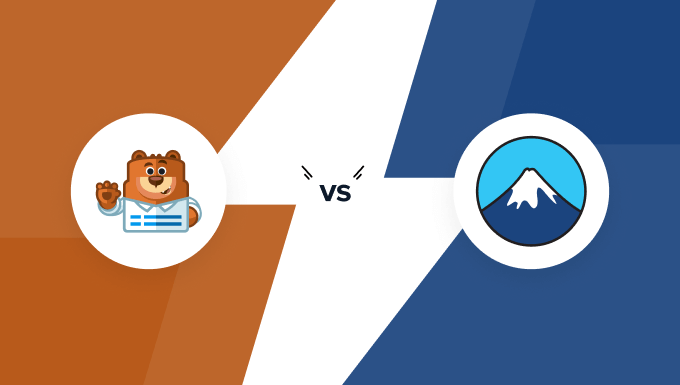
Introduction à Contact Form 7 vs. WPForms
Les extensions de formulaires vous permettent d’ajouter différents types de formulaires à vos sites WordPress. Il peut s’agir d’un simple formulaire de contact, d’un formulaire d’inscription à une newsletter, d’un formulaire de réservation ou même d’un quiz.
Contact Form 7 et WPForms sont tous deux des extensions de formulaires WordPress populaires, et ils ont leurs propres points forts.
Contact Form 7 est la plus ancienne extension de formulaire de contact dans le répertoire officiel des plugins WordPress. Il est complètement gratuit, donc il pourrait être une bonne option si vous êtes actuellement sur un budget serré.

Une chose qui s’est le plus démarquée lors de notre recherche sur Contact Form 7 est qu’il dispose de messages de confirmation prédéfinis pour diverses situations. Cela vous permet définitivement de gagner du temps pour travailler sur d’autres tâches.
Cela dit, cette extension de formulaire dispose uniquement d’un modèle, un simple formulaire de contact. Cela peut être très gênant si vous souhaitez construire d’autres types de formulaires Web, tels que les inscriptions à la newsletter, les formulaires de commande, ou les enquêtes auprès des comptes. Il utilise également un éditeur/éditrices de texte, vous aurez donc besoin de quelques connaissances en HTML pour en tirer le meilleur parti.
D’autre part, WPForms a été lancé en 2016 par Syed Balkhi (le fondateur de WPBeginner) et Jared Atchison.
Ce constructeur de formulaires est l’une des extensions de formulaires WordPress à la croissance la plus rapide sur le marché. Depuis son lancement, il a obtenu plus de 6 millions d’installations sur des sites WordPress dans le monde entier.

WPForms offre plus de 2000 modèles de formulaires dans diverses catégories, y compris les opérations commerciales, le service à la clientèle, et même les calculatrices. Quel que soit le formulaire que vous souhaitez créer, WPForms aura très probablement le bon modèle à utiliser.
De plus, WPForms utilise un éditeur/éditrices visuel de type drag-and-drop. Cela vous permet de construire vos formulaires facilement sans avoir à toucher à une seule ligne de code.
L’inconvénient de WPForms est que vous devrez mettre à niveau vers les offres premium pour accéder à ses fonctionnalités avant.
Puisque les deux sont si populaires, nous avons fait une plongée en profondeur dans Contact Form 7 et WPForms pour voir lequel arrive vraiment en tête. Dans notre recherche, nous avons comparé ces 2 meilleures extensions de formulaires selon les critères suivants :
Vous êtes pressé ? Voici un aperçu rapide de la façon dont les 2 extensions se comparent dans chacun des critères ci-dessus :
| Plugin | WPForms | Contact Form 7 |
| Ranking | 🥇 #1 | 🥈 #2 |
| Best for | People who want to build all kinds of WordPress forms quickly and easily | People who just need a simple contact form and have some HTML knowledge |
| Ease of Use | Beginner-friendly Uses the visual editor with drag-and-drop functionality | Has a learning curve Uses the text editor |
| Form Templates | 1800+ form templates in different categories | 1 default template |
| Customization Options | Uses smart tags for notifications Offers three confirmation types Allows form styling | Has pre-made confirmation messages for various situations |
| Additional Features and Integrations | Has a large library of one-click add-ons and third-party integrations | Limited third-party integrations |
| Pricing plans | Free version Premium plan starts at $49.50 per year | Free |
Comparons maintenant plus en détail les 2 extensions de formulaires WordPress afin de déterminer celle qui convient le mieux à votre projet.
Facilité d’utilisation
Choisir une extension de formulaire WordPress qui soit simple/simple d’utilisation peut rendre le processus d’élaboration des formulaires beaucoup plus facile.
Une extension de formulaire conviviale pour les débutants permet aux utilisateurs/utilisatrices de créer et de personnaliser des formulaires sans avoir à toucher à une seule ligne de code.
Contact Form 7 – Facilité d’utilisation
Contact Form 7 utilise un éditeur/éditrices basé sur le texte, qui offre une expérience similaire à l’utilisation de l’éditeur classique de WordPress.
Les champs du formulaire apparaissent sous forme de “libellé” dans l’éditeur/éditrices du formulaire.
Par exemple, l’exemple de formulaire suivant comporte les champs “Votre nom”, “Votre e-mail”, “Votre objet” et “Votre message”.
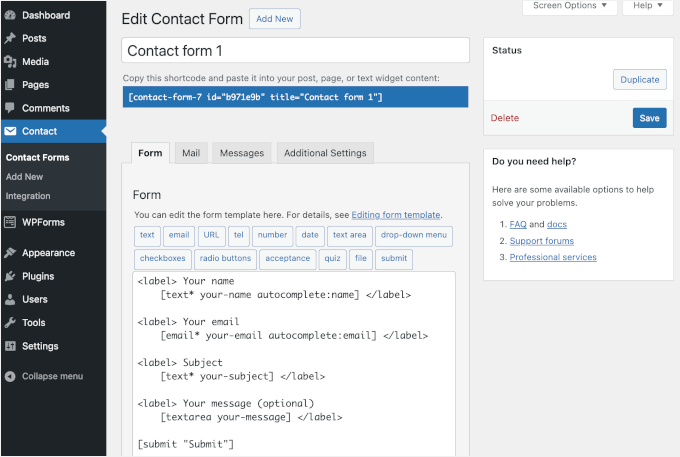
Au premier abord, notre première impression a été que ce constructeur de formulaires était un peu intimidant. Bien que le formulaire soit en HTML, la plupart du temps, vous n’avez pas besoin d’avoir des connaissances en codage pour créer des formulaires à l’aide de cette extension.
Contact Form 7 propose différents types de champs, notamment un menu déroulant, des cases à cocher et des boutons radio.
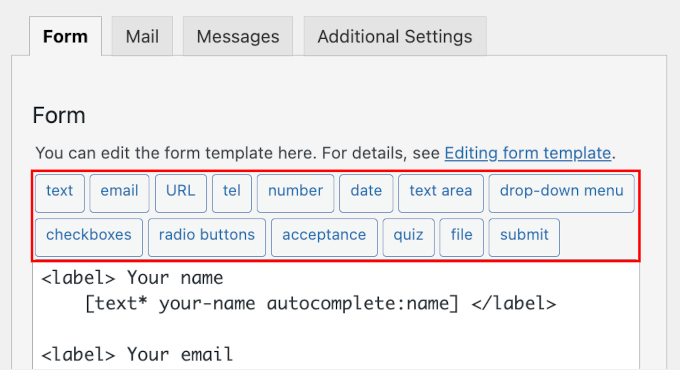
Lorsque vous cliquez sur un bouton, tel que “Cases à cocher”, une fenêtre contextuelle s’affiche pour vous permettre de remplir les détails du champ.
Nous avons également remarqué que ces pop-ups pouvaient contenir des notes supplémentaires. Confirmez donc que vous les avez toutes lues et que vous avez bien suivi les instructions. Dans le cas contraire, l’insertion de l’identifié dans l’éditeur de texte pourrait provoquer des erreurs.
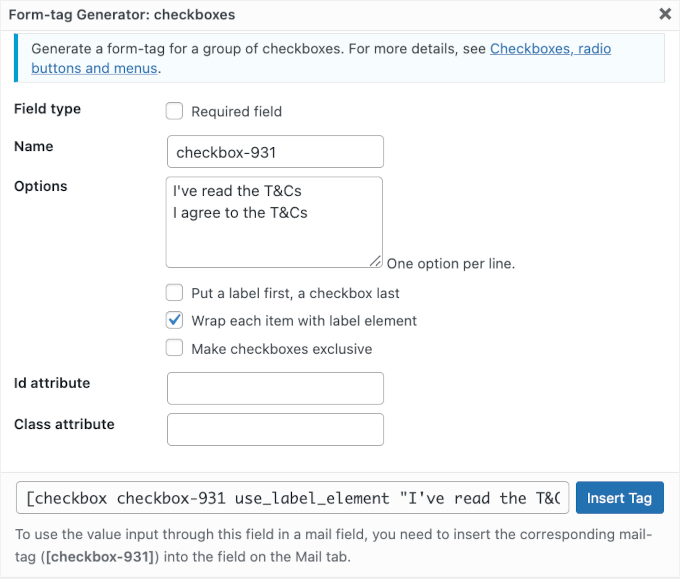
Cependant, lors du processus de test, nous avons trouvé l’étape par étape de la publication un peu ennuyeuse.
Tout d’abord, le tableau de bord de l’extension ne dispose pas d’un bouton de publication. Afin de publier votre formulaire, vous devez donc accéder à l’éditeur de blocs de votre page ou de votre publication depuis la zone d’administration de WordPress.
Deuxièmement, Contact Form 7 n’offre pas de prévisualisation en direct dans l’éditeur/éditrices de blocs.
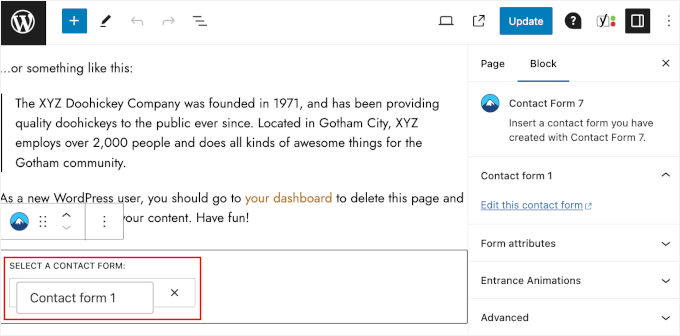
Comme le montre la capture d’écran ci-dessus, nous avons sélectionné le “Formulaire de contact 1” que nous venons de créer, mais rien ne s’est passé. Nous ne savons donc pas si nous avons bien embarqué le formulaire ou s’il y a eu une erreur.
Nous pensions donc que le formulaire serait uniquement visible en mode Prévisualisation, ce qui s’est avéré exact.
Nous avons ensuite cliqué sur le bouton “Prévisualisation” et nous avons enfin pu constater que le formulaire et le champ de la case à cocher que nous avions essayé d’ajouter avaient bien été ajoutés.
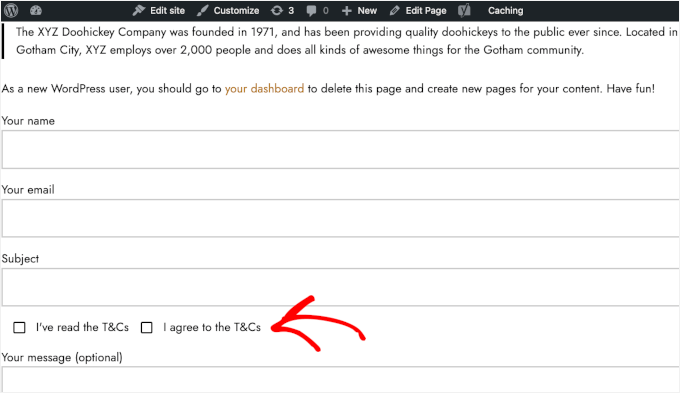
À ce stade, vous pouvez vérifier si votre formulaire semble correct sur l’interface publique. Si ce n’est pas le cas, vous devrez retourner dans l’extension Contact Form 7 pour le corriger.
Si tout semble correct, félicitations, vous avez passé cette étape un peu déroutante.
Voici à quoi pourrait ressembler le formulaire sur le site En direct :
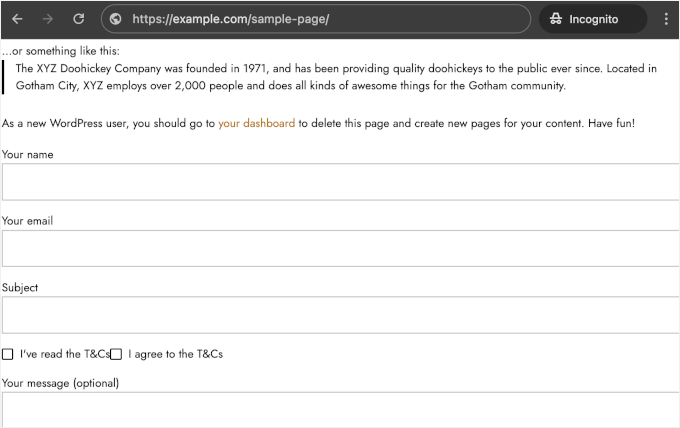
WPForms – Facilité d’utilisation
Comparé à Contact Form 7, WPForms est l’option la plus conviviale.
Ce constructeur de formulaires utilise un éditeur visuel avec une fonctionnalité de glisser-déposer. Il ne nécessite aucune compétence technique, ce qui vous aide définitivement à créer des formulaires plus rapidement et plus facilement.
Le Constructeur de formulaires WPForms dispose de tous les outils de personnalisation sur la gauche de l’écran.
Lorsque vous effectuez des modifications, vous pouvez les voir dans la Prévisualisation en direct sur le côté droit. Vous pouvez également faire glisser et déposer des composants pour vous assurer que tout se présente bien.
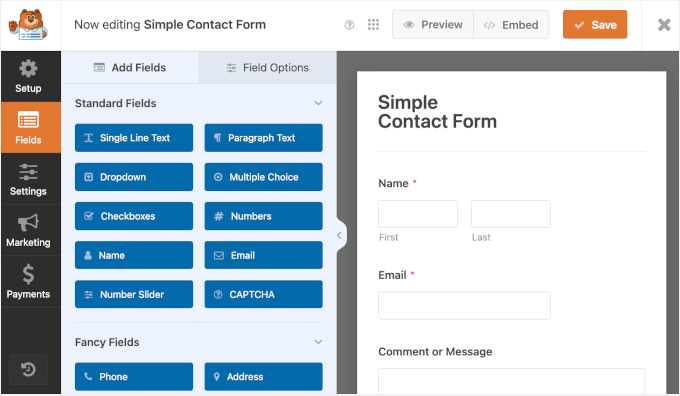
Dans l’onglet “Ajouter des champs”, vous trouverez de nombreux types de champs, notamment “Texte sur une seule ligne”, “Liste déroulante” et “Diaporama de nombres”.
Note : Tous les champs de la section ‘Standard Fields’ sont inclus dans WPForms Lite. Pour accéder à ceux de la section ‘Fancy Fields’, vous devrez mettre à niveau vers l’offre Basic ou supérieure.
Ainsi, si vous souhaitez ajouter un champ à choix multiple au formulaire, il vous suffit de cliquer sur le bouton “Choix multiple”. Il apparaîtra alors dans la Prévisualisation directe.
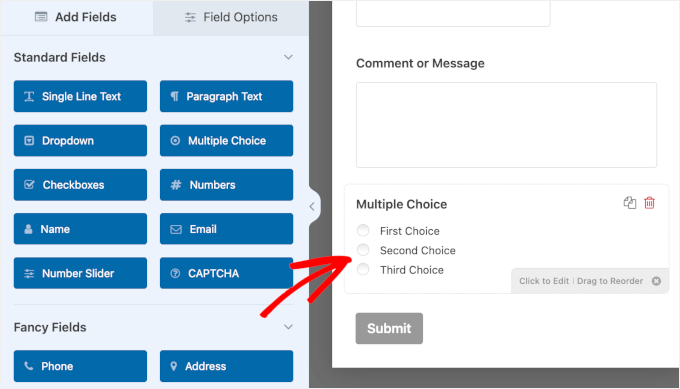
Par défaut, nous avons notifié que WPForms place le nouveau champ en bas du formulaire. Nous avons ensuite essayé de déplacer les champs en utilisant la fonctionnalité de glisser-déposer.
Nous avons trouvé cette fonctionnalité très pratique car elle nous permet de voir directement à quoi le formulaire pourrait ressembler après avoir déplacé ses éléments.
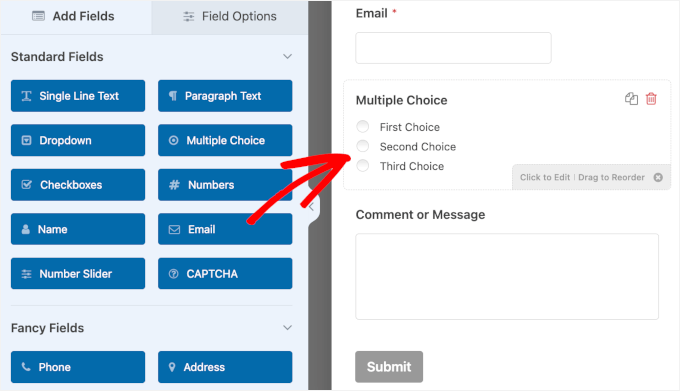
L’onglet “Options de champ” permet de modifier le “Libellé”, les “Choix” et la “Description” d’un champ.
Sous le champ “Description”, il y a un curseur “Prérequis”.
Cette fonctionnalité vous permet de définir si une question est facultative ou nécessaire. Lorsqu’elle est activée, un astérisque rouge (*), qui indique que les utilisateurs/utilisatrices doivent remplir le champ pour continuer, apparaît à côté du libellé du formulaire.
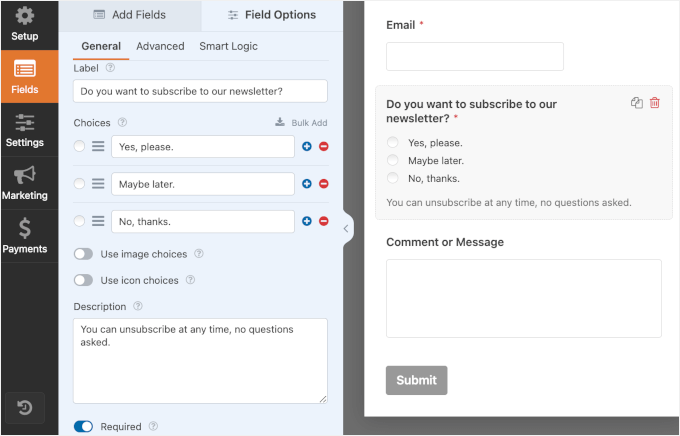
De plus, nous avons trouvé que la publication de votre formulaire WPForms sur votre publication ou page WordPress est beaucoup plus facile qu’avec Contact Form 7.
Tout d’abord, ils disposent du bouton “</> Contenu embarqué” dans l’interface du Constructeur de formulaires. Vous n’avez donc pas besoin de quitter le Constructeur de formulaires pour publier votre formulaire.
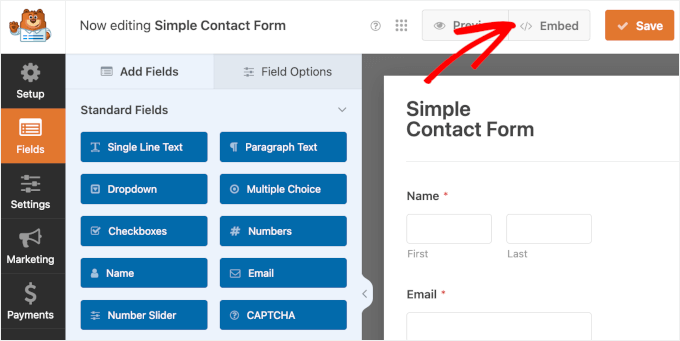
En cliquant sur le bouton ” </> Contenu embarqué “, vous déclencherez une fenêtre pop-up où vous choisirez de le publier sur une page existante ou de créer une nouvelle page dédiée. Ensuite, vous ajouterez le formulaire en utilisant le bloc WPForms dans l’éditeurs/éditrices de blocs.
Contrairement à Contact Form 7, qui ne nous permet pas de savoir si nous avons bien ajouté le formulaire, WPForms propose une Prévisualisation dans l’éditeur de blocs. Et d’après notre expérience, cela nous a permis d’enregistrer beaucoup de maux de tête.
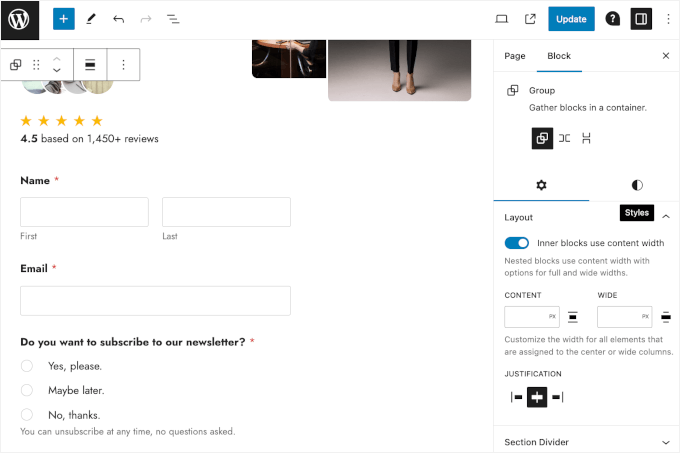
Note : Vous n’êtes pas obligé de publier votre formulaire tout de suite. Profitez simplement du bouton ‘Enregistrer’ et quittez les éditeurs/éditrices pour publier le formulaire quand vous le souhaitez. Vous pouvez toujours utiliser le code court du formulaire ou l’ajouter en utilisant le bloc WPForms sur l’éditeur de blocs d’une publication ou d’une page.
Une fois que vous êtes satisfait de tout, vous pouvez publier votre formulaire super facilement. Voici à quoi il pourrait ressembler sur votre site WordPress :
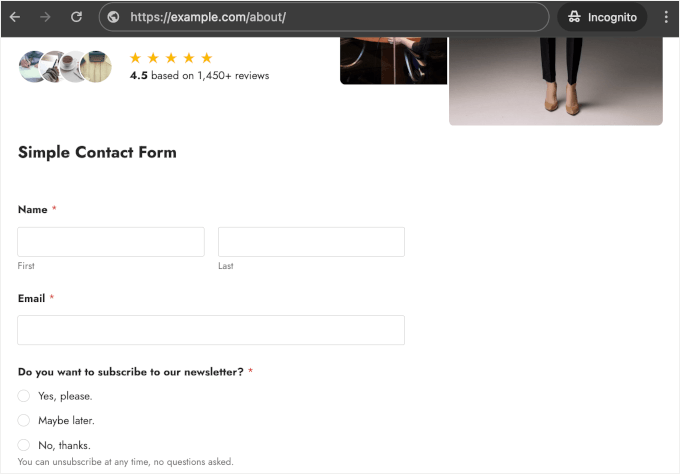
Vous souhaitez repartir de zéro, mais vous ne savez pas quels champs inclure dans votre formulaire ?
WPForms IA simplifie le processus en vous permettant de générer un formulaire prêt à l’emploi avec juste une prompte invite.
Vous pouvez commencer avec des préréglages intégrés pour les formulaires courants ou taper vos propres idées dans le champ d’invite. Une fois que vous aurez saisi/saisie ou cliqué sur l’icône “Envoyer”, WPForms IA créera un formulaire spécialement pour vous.

En quelques secondes, vous verrez une prévisualisation de votre formulaire dans la section Constructeur.
Bien que vous ne puissiez pas modifier directement dans la Prévisualisation, c’est un excellent moyen de vérifier si c’est exactement ce dont vous avez besoin avant de faire des modifications. C’est rapide, facile et incroyablement pratique !
Gagnant – WPForms
WPForms remporte la palme de la facilité d’utilisation, grâce à son éditeur basé sur le visuel et doté d’une fonctionnalité de glisser-déposer.
Contrairement à Contact Form 7, qui repose sur un éditeur de texte et peut être intimidant pour les débutants, WPForms permet aux utilisateurs/utilisatrices de créer et de personnaliser des formulaires sans aucune connaissance en matière de codage.
La fonctionnalité de prévisualisation directe dans WPForms rend également le processus de construction de formulaire encore plus facile. Elle Retire le besoin de basculer entre le Constructeur de formulaires et l’éditeur de blocs.
Modèles de formulaires
Les modèles peuvent faciliter et accélérer le processus d’élaboration des formulaires. Vous pouvez utiliser directement un modèle prédéfini ou le modifier rapidement pour l’adapter à vos besoins.
Voyons comment les deux extensions de formulaires WordPress se comparent en termes de modèles.
Formulaire de contact 7 – Modèles de formulaires
Avec Contact Form 7, vous disposez uniquement d’un modèle de formulaire de contact par défaut que vous pouvez personnaliser davantage.
Cela signifie qu’à chaque fois que vous allez dans Contact ” Ajouter une nouvelle, vous verrez le même formulaire de contact prédéfini dans l’éditeur.
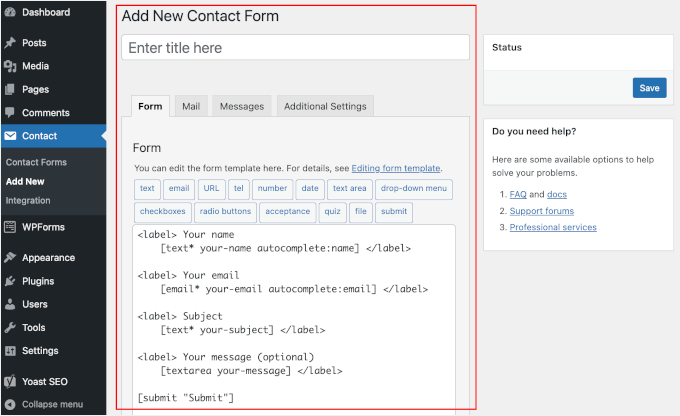
L’absence de modèles rend quelque peu difficile l’utilisation de Contact Form 7 pour créer différents types de formulaires.
Par exemple, vous souhaitez créer un formulaire d’inscription à un bulletin d’information par e-mail ou un formulaire de demande de devis. Pour ce faire, vous devrez commencer par le même modèle et progresser à partir de là, ce qui peut prendre du temps.
WPForms – Modèles de formulaires
WPForms dispose de plus de 2000 modèles de formulaires et ce n’est pas fini. Avec cette vaste plage de choix, vous pouvez réaliser et lancer n’importe quel formulaire en quelques clics.
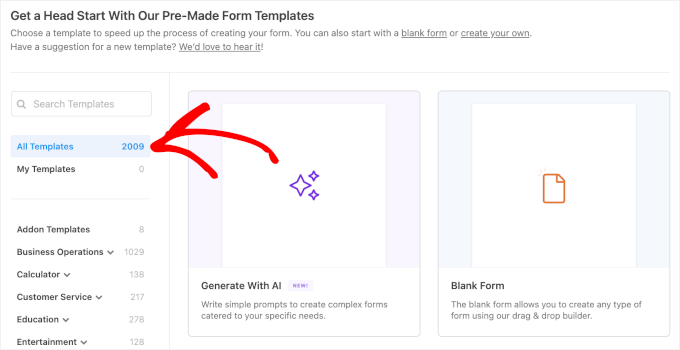
Dans la galerie de modèles, vous trouverez des catégories telles que “Opérations commerciales”, “Service à la clientèle” et “Marketing”. Vous pouvez déplier chacune d’entre elles pour trouver des sous-catégories de modèles de formulaires.
Par exemple, dans la catégorie “Opérations commerciales”, il y a “Contact”, “Commander”, “Paiement”, etc.
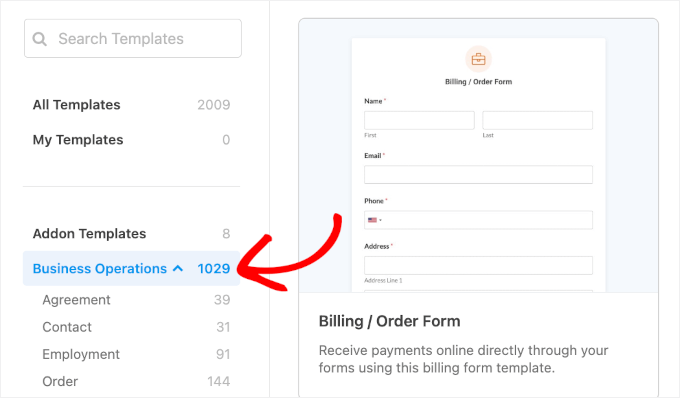
Dans la catégorie “Santé et bien-être”, les exemples de modèles comprennent le “Formulaire de journal de régime”, le“Formulaire de calcul de l’indice de masse corporelle” et le “Formulaire de support pour la santé mentale”.
De plus, dans les catégories “Organisations à but non lucratif”, vous trouverez des modèles de formulaires pour les donateurs/donatrices et les bénévoles. Par exemple, vous pouvez créer des formulaires à l’aide d’un modèle de “Formulaire de demande de parrainage”, de “Formulaire d’inscription à une collecte de fonds” ou de“Formulaire de don“.
Pour trouver le modèle de formulaire idéal, il suffit d’utiliser la barre de recherche.
Ainsi, si vous souhaitez créer un formulaire de contact, vous pouvez simplement taper ” formulaire de contact ” dans la barre de recherche. Ensuite, WPForms vous affichera tous les modèles de formulaires de contact disponibles.
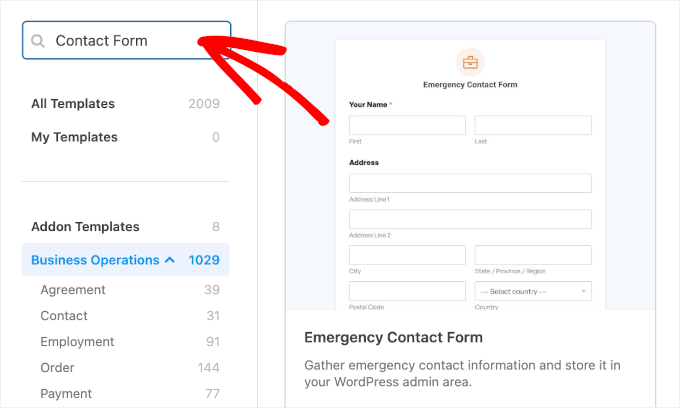
En explorant les modèles, nous avons trouvé que certains d’entre eux pouvaient nécessiter l’installation d’un module complémentaire.
Pour ces modèles, une fenêtre contextuelle d’installation apparaîtra après que vous aurez cliqué sur “Utiliser le modèle”.
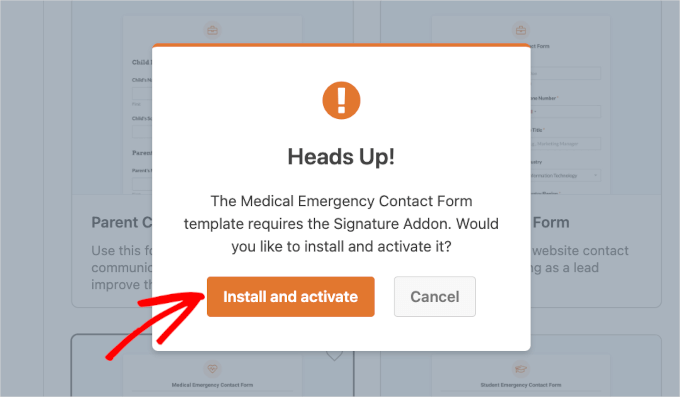
Cela dit, pour accéder à tous les modèles de formulaires et modules complémentaires, vous aurez besoin de WPForms Pro ou d’une version plus récente.
Si vous avez un budget serré, ne vous inquiétez pas. Le WPForms Lite dispose de quelques modèles de formulaires essentiels comme les formulaires de contact et de retour.
Gagnant – WPForms
WPForms dispose d’une vaste bibliothèque de plus de 1800 modèles prédéfinis couvrant une large plage de catégories.
Cette vaste sélection permet aux utilisateurs/utilisatrices de trouver et de personnaliser rapidement le formulaire exact dont ils/elles ont besoin. Cela permet de Gagner du temps et de l’effort par rapport à Contact Form 7, qui dispose uniquement d’un modèle de formulaire de contact par défaut qui nécessite des modifications importantes pour différentes utilisations.
Options de personnalisation
La personnalisation des formulaires comprend généralement le réglage des e-mails de notification, la configuration de la confirmation de l’expéditeur et la personnalisation de l’apparence du formulaire.
Dans les sections suivantes, examinons les différentes options de personnalisation offertes par les 2 extensions.
Contact Form 7 – Options de personnalisation
Les options de personnalisation ne sont pas la plus grande force de Contact Form 7. Bien que l’extension vous permette de personnaliser les notifications et les messages de confirmation, elle ne vous permet pas vraiment de personnaliser l’apparence de votre formulaire.
Lors de nos tests, nous avons découvert que Contact Form 7 vous permet de personnaliser ses réglages de notification par e-mail par défaut à partir de l’onglet ” Mail “.
Note : vous pouvez uniquement utiliser les identifiants du libellé de votre formulaire pour modifier le modèle d’e-mail. Ne vous inquiétez pas de faire des allers-retours entre l’onglet ” Formulaire ” et l’onglet ” E-mail “, car Contact Form 7 a inclus tous les identifiants que vous pouvez utiliser dans cet onglet.

Un point positif de l’option de personnalisation des notifications de Contact Form 7 est son e-mail (2).
Nous apprécions cette fonctionnalité car elle vous encourage à configurer une réponse automatique après qu’un compte a envoyé un formulaire. La réponse automatique pourrait être la suivante : “Bonjour, nous avons reçu votre entrée de formulaire de contact sur notre site. Si ce n’est pas vous, veuillez ignorer ce message”.

Ensuite, dans l’onglet “Messages”, nous avons trouvé que c’est là que vous pouvez créer des messages de confirmation.
Il existe une longue liste de champs avec des messages de confirmation prêts à l’emploi. Cependant, vous pouvez les modifier et utiliser vos messages personnalisés en fonction des situations données.
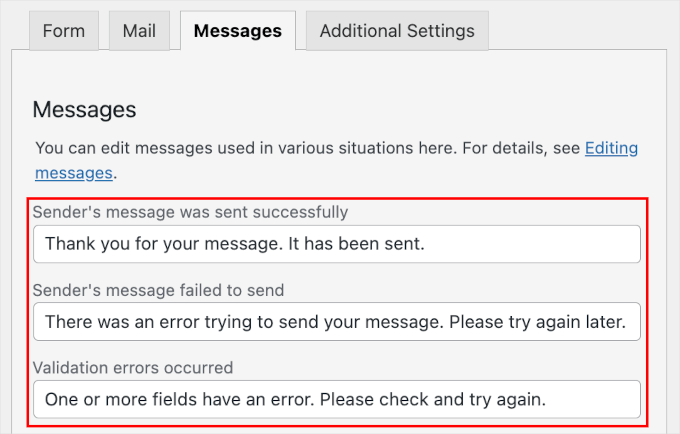
Vous pouvez insérer un code personnalisé dans l’onglet “Réglages supplémentaires”, et c’est là qu’une certaine connaissance du codage peut vous aider.
Par exemple, ici, nous avons ajouté l’extrait de code “subscribers_only : true” pour que seuls les utilisateurs/utilisatrices connectés puissent envoyer un formulaire.
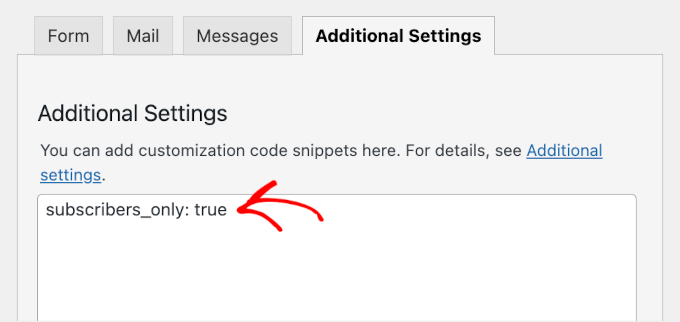
Malheureusement, Contact Form 7 n’offre pas d’options de personnalisation pour peaufiner le design ou le style du formulaire. Ainsi, tous les formulaires créés avec cette extension ont tendance à se ressembler.
Vous pouvez toujours personnaliser l’apparence de vos formulaires Contact Form 7, bien que cela dépende fortement du thème que vous utilisez. Certains thèmes WordPress embarquent les formulaires de Contact Form 7 d’une manière qui correspond à l’aspect général du thème.
WPForms – Options de personnalisation
WPForms offre des options de personnalisation plus flexibles.
Dans la section Notifications, vous pourrez voir tous les champs permettant de personnaliser vos notifications par e-mail.
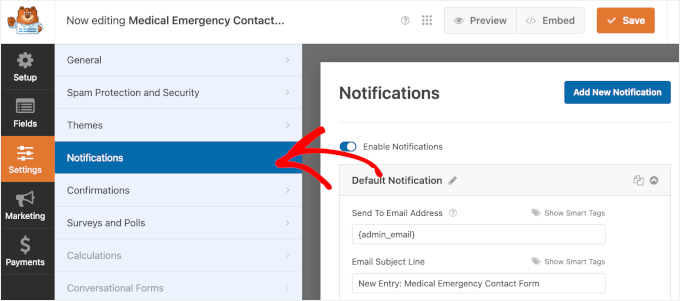
Par défaut, WPForms les a déjà remplis avec des balises intelligentes ou du texte prédéfini. Donc, en gros, vous avez vos e-mails de notifications configurés. Vous pouvez les laisser telles quelles ou les personnaliser, c’est à vous de décider.
Modifier ces champs peut sembler intimidant si vous ne l’avez jamais fait auparavant. Mais lorsque nous avons modifié les champs avec des identifiants intelligents, nous avons trouvé que le bouton ‘?’ contenait des aides.
Par exemple, voici ce que dit le bouton ” ?” pour personnaliser le champ “Envoyer à l’adresse e-mail”.
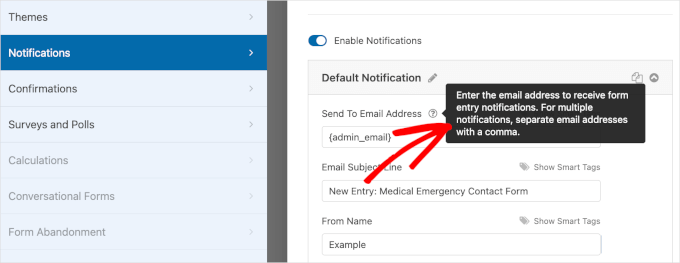
Vous y trouverez de petites notes pour configurer des destinataires multiples, et vous voudrez bien suivre les instructions pour éviter les erreurs.
Il est également beaucoup plus simple de modifier les champs contenant du texte prédéfini. Vous pouvez simplement taper n’importe quoi dans la zone de texte.
Par exemple, nous avons modifié l’objet de l’e-mail par défaut en “URGENT ! Nouvelle entrée pour un contact d’urgence médicale”.
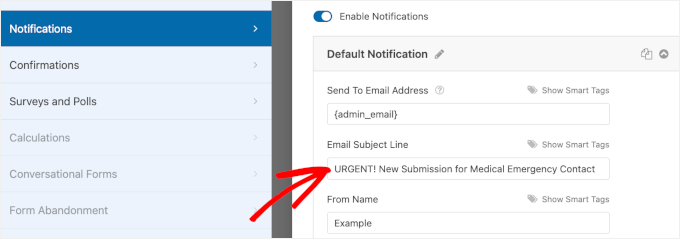
En ce qui concerne les confirmations, WPForms vous permet de choisir parmi trois types de confirmation : “Message”, “Afficher une page” et “Aller à l’URL (redirection)”.
Cela dit, le réglage par défaut est un message de confirmation. Vous pouvez tout à fait ajuster le message de confirmation par défaut pour qu’il corresponde au ton de votre marque.
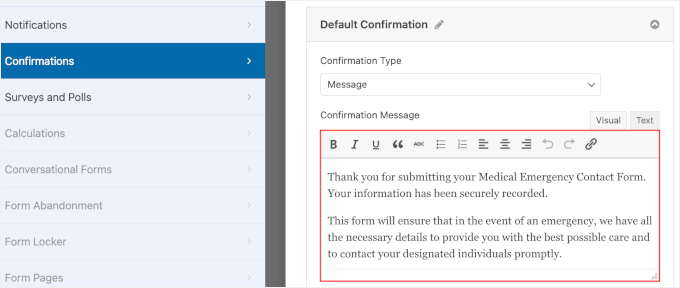
Au-delà des notifications et des confirmations, WPForms vous permet de personnaliser l’apparence de votre formulaire depuis l’éditeur de blocs de WordPress, dans la section ” Thèmes “.
Avec des dizaines de thèmes disponibles, vous aurez de nombreuses options pour trouver celui qui correspond à votre marque. Vous pouvez voir à quoi ressemble chaque thème dans l’éditeur/éditrices blocs au fur et à mesure que vous les explorez.
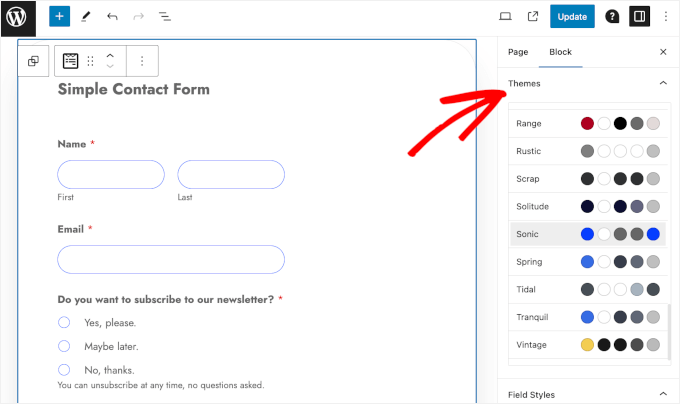
Nous avons ensuite défilé un peu plus bas dans le panneau ” Blocs “, et nous avons trouvé d’autres options pour personnaliser le thème.
Ces options de personnalisation vous permettent de modifier les “Styles de champ”, les “Styles de libellé”, les “Styles de bouton” et les “Styles de conteneur”, ce qui permet de personnaliser davantage votre formulaire.
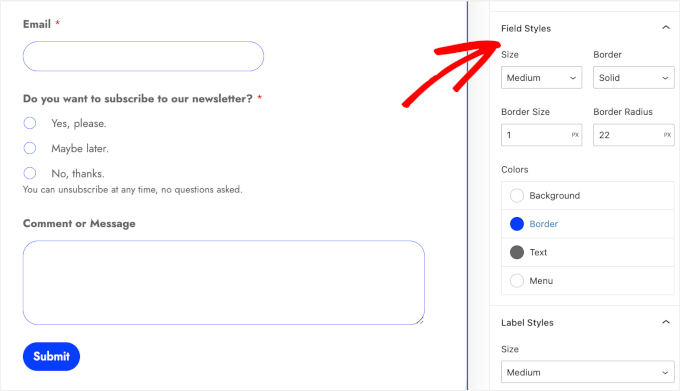
Gagnant – WPForms
WPForms offre une large plage de fonctionnalités flexibles. Il s’agit notamment d’e-mails de notification et de messages de confirmation personnalisables, ainsi que d’options de style de formulaire étendues.
Contrairement aux options de conception inexistantes de Contact Form 7 et à la dépendance au codage pour une personnalisation avancée, nous avons été impressionnés par ce que WPForms offre.
Fonctionnalités supplémentaires et intégrations
Les fonctionnalités supplémentaires et les intégrations tierces rendent une extension de formulaire plus puissante. Elles ajoutent de nouvelles fonctions, automatisent des tâches et améliorent la gestion des données.
Examinons Contact Form 7 par rapport à WPForms en ce qui concerne les modules.
Contact Form 7 – Fonctionnalités supplémentaires et intégrations
Contact Form 7 vous permet d’intégrer des outils tiers pour faire passer votre formulaire au niveau supérieur.
Ces outils sont notamment Brevo, Akismet, re-CAPTCHA et Stripe.
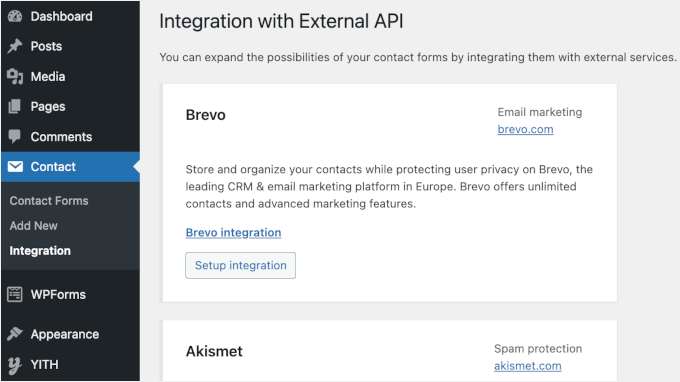
☝ Note : l’intégration de Constant Contact de Contact Form 7 est obsolète. Et ils continueront uniquement le support pour les utilisateurs/utilisatrices existants qui ont cet outil intégré dans leurs formulaires jusqu’à la fin de 2024.
Bien qu’il n’y ait pas beaucoup d’outils tiers que vous puissiez intégrer, le processus d’intégration est assez simple. Vous cliquez sur le bouton “Configuration de l’intégration”, saisissez une ou deux clés, puis attendez que le processus soit terminé.
WPForms – Fonctionnalités supplémentaires et intégrations
WPForms propose des modules complémentaires en un clic et de nombreuses intégrations tierces, ce qui le rend plus puissant que Contact Form 7.
Alors que le paquet complet de modules complémentaires et d’intégrations tierces est disponible uniquement dans WPForms Pro et au-delà, WPForms Lite est également livré avec des intégrations de marketing et de paiement.
Dans la section ” Marketing “, nous avons trouvé que vous pouvez intégrer votre formulaire WPForms gratuit avec Constant Contact et Uncanny Automator.
Note : Les modules en gris ne sont pas disponibles dans WPForms Lite.
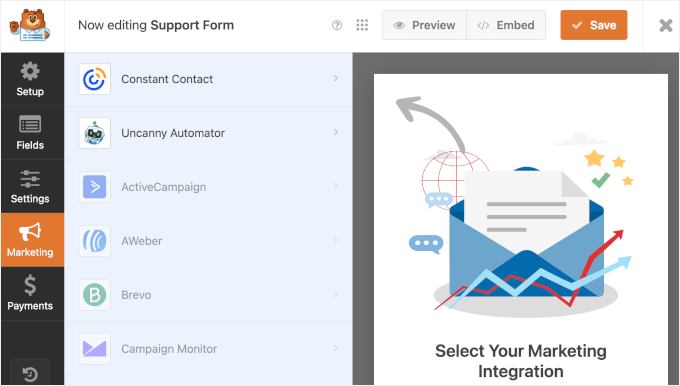
Nous sommes ensuite allés voir ce que WPForms Lite offre dans la section ‘Paiements’.
Ici, nous avons trouvé que vous pouvez connecter votre formulaire WPForms gratuit à Stripe comme option de paiement .
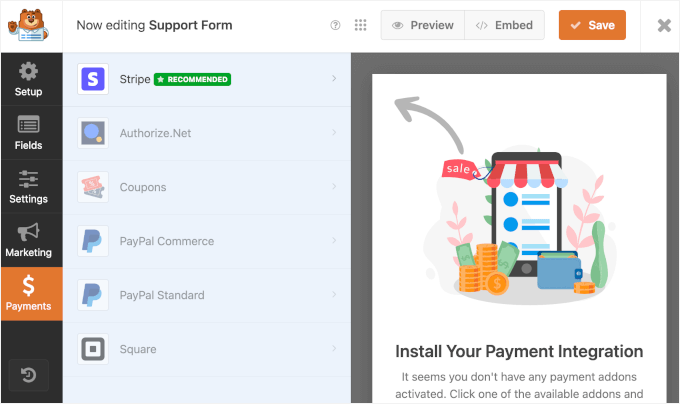
Si vous avez un plan premium WPForms, alors vous aurez plus d’options pour ajouter des fonctionnalités supplémentaires ou intégrer des modules tiers.
Dans la section “Modules”, , vous pouvez voir la liste complète des outils disponibles à intégrer.
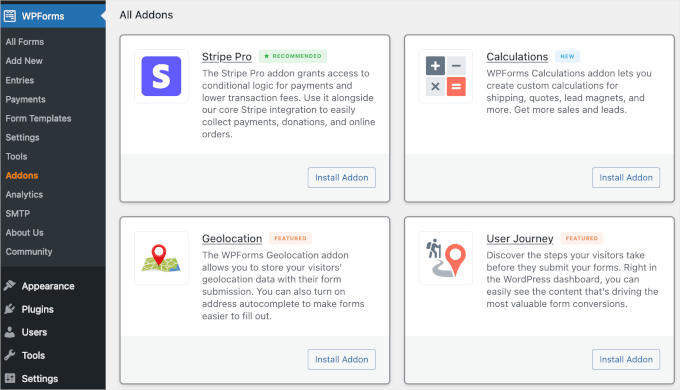
Par exemple, si vous souhaitez savoir d’où les utilisateurs envoient vos formulaires, vous pouvez installer et activer le module complémentaire Géolocalisations.
Il vous suffit de défiler vers le bas de la page, de localiser le module et de cliquer sur ” Installer le module “. Ensuite, il ne vous reste plus qu’à attendre que WPForms termine le processus.
Pour suivre le parcours de l’utilisateur depuis sa première visite sur le site jusqu’à l’envoi du formulaire, il existe le module User Journey. Et pour suivre et réduire les problèmes d’abandon de formulaire, vous pouvez profiter du module Form Abandonment.
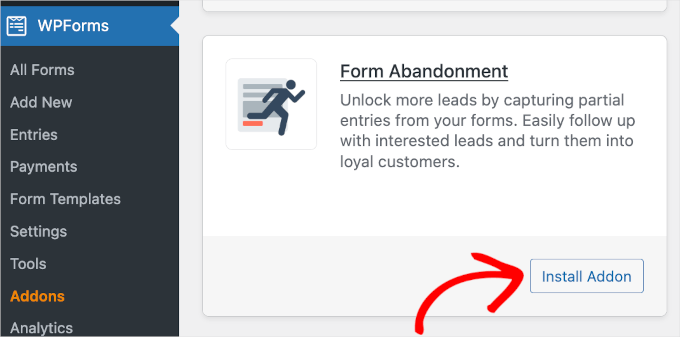
Gagnant – WPForms
Une fois de plus, WPForms est le gagnant pour les fonctionnalités supplémentaires et les intégrations. Il dispose d’une vaste bibliothèque de modules complémentaires qui peuvent améliorer les fonctionnalités de vos formulaires, comme le marketing, les paiements et l’analyse des comptes utilisateurs.
Même dans sa version gratuite, WPForms Lite, l’extension propose aux utilisateurs/utilisatrices des solutions de marketing et de paiement pour déplier les permissions de leurs formulaires.
Plans d’offre
Lorsqu’il s’agit de déterminer quelle extension offre le meilleur rapport qualité-prix, le prix joue un rôle important.
Examinons les prix de Contact Form 7 par rapport à ceux de WPForms.
Contact Form 7 – Offres de prix
Contact Form 7 est une extension WordPress gratuite, ce qui la rend très accessible aux utilisateurs/utilisatrices qui cherchent à ajouter des formulaires de contact de base à leur site sans rien dépenser.
Cependant, il est important de noter que Contact Form 7 n’offre pas les fonctionnalités premium que l’on trouve dans les extensions de formulaires payantes. Cela signifie que vous n’aurez pas accès à des fonctionnalités avancées telles que la logique conditionnelle et le téléversement de fichiers.
De plus, vous n’aurez peut-être pas autant d’options d’intégration avec des services tiers populaires au-delà des options de base comme reCAPTCHA et Akismet.
En outre, puisque Contact Form 7 est gratuit, il ne fournit pas de services de support dédiés. Vous devrez compter sur les forums de la communauté et la documentation pour obtenir de l’aide, ce qui ne permet pas toujours de résoudre rapidement les problèmes spécifiques ou urgents.
Ainsi, bien que Contact Form 7 soit un choix solide pour les besoins de formulaires simples sans aucun coût, vous pouvez trouver qu’il est limitatif.
WPForms – Offres de prix
WPForms est un Constructeur de formulaires freemium. Cela signifie que vous pouvez commencer avec la version gratuite, WPForms Lite, qui comprend des mis en avant et des fonctionnalités de base.
Ensuite, vous pouvez mettre à niveau vers une offre payante pour accéder à des fonctionnalités et des intégrations plus avancées.
La version premium de WPForms propose 4 niveaux de prix adaptés aux différents besoins.
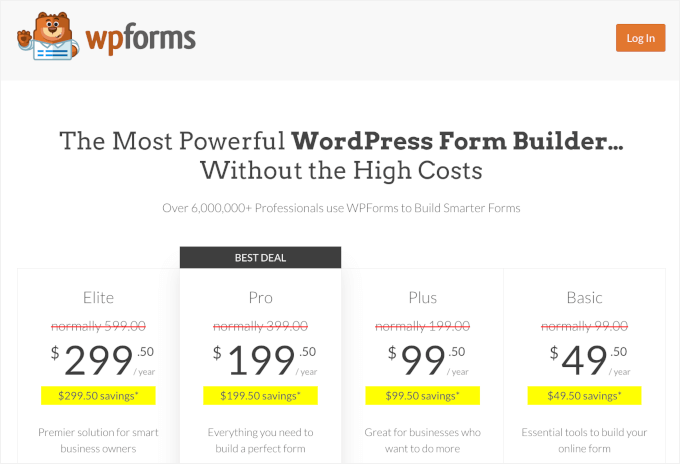
L’offre de base coûte 49,50 $ par an pour la première année. Avec cette offre, vous pouvez connecter votre compte WPForms à 1 site WordPress, ce qui est certainement un excellent point de départ pour les nouveaux propriétaires de sites.
Il déverrouille certains des modèles premium et vous permet de profiter des fonctionnalités premium, telles que la logique conditionnelle, la gestion des entrées et les téléversements de fichiers.
L’offre Plus coûte 99,50 $ par an. En plus de toutes les fonctionnalités de l’offre Basic, cette offre propose des intégrations marketing plus complètes et des fonctionnalités d’automatisation des formulaires.
Vient ensuite l’offre Pro, qui coûte 199,50 $ par an. Cette offre permet de déverrouiller l’ensemble des plus de 2000 modèles de formulaires et donne accès à des intégrations de paiement plus complètes, à des outils de conversion et à des modules avancés.
L’offre la plus élevée de WPForms s’appelle Elite. Cette offre coûte 299,50 $ par an, et elle dispose de toutes les fonctionnalités que l’extension a à offrir. De plus, vous pouvez l’utiliser sur un nombre illimité de sites WordPress.
Pour couronner le tout, les offres premium de WPForms sont accompagnées d’une équipe de support dédiée et d’une garantie de remboursement de 14 jours.
Vainqueur – ex aequo
En tenant compte de tous les éléments, nous avons décidé qu’il s’agissait d’une égalité en termes de prix.
WPForms, avec ses prix échelonnés, peut répondre à un large éventail de besoins des utilisateurs/utilisatrices, des plus basiques aux plus avancés. Il convient aux propriétaires d’entreprises qui apprécient la vitesse, la facilité d’utilisation et la possibilité de créer divers types de formulaires avec des fonctionnalités supplémentaires.
En revanche, Contact Form 7 est gratuit mais ne dispose pas d’options de personnalisation ni de support dédié. Il convient mieux aux sites personnels ou aux blogueurs qui sont à l’aise avec le codage et recherchent une solution de formulaire simple et sans frais.
Formulaire de contact 7 vs. WPForms : Lequel est le meilleur ?
En comparant Contact Form 7 et WPForms, nous avons trouvé que chaque extension a des avantages et des inconvénients pour différents types d’utilisateurs/utilisatrices.
Cependant, nous pensons que WPForms est le meilleur choix dans l’ensemble. C’est un constructeur de formulaires riche en fonctionnalités avec d’excellentes options de personnalisation et un support dédié.
WPForms brille véritablement par son interface simple/simple d’utilisation. La fonctionnalité de glisser-déposer permet à tout le monde de créer et de personnaliser facilement des formulaires, même si c’est la première fois.
Le Constructeur de formulaires WPForms est également idéal pour les sites professionnels qui ont besoin de fonctionnalités avancées telles que des intégrations de paiement, des analyses de formulaires détaillées et des intégrations tierces étendues.
D’un autre côté, Contact Form 7 peut convenir aux utilisateurs/utilisatrices ayant besoin de formulaires de contact basiques sans aucun coût. Il pourrait être idéal pour les amateurs, les blogueurs personnels et les petits sites nécessitant un formulaire de contact simple.
Bien que Contact Form 7 n’offre pas de fonctionnalités avant comme la logique conditionnelle ou les téléversements de fichiers, il répond efficacement aux besoins de formulaires de base. Cela étant dit, les utilisateurs/utilisatrices devront peut-être être à l’aise avec un peu de codage pour maximiser son potentiel.
FAQs à propos de Contact Form 7 vs. WPForms
Dans cette section, nous allons répondre à certaines des questions les plus fréquemment posées sur Contact Form 7 vs WPForms.
Est-ce que Contact Form 7 est bon ?
Contact Form 7 est assez bien pour certains besoins, mais il n’est pas 100% adapté aux débutants. Ses options de personnalisation sont également limitées, ce qui rend difficile la personnalisation de vos formulaires.
Quel est le meilleur formulaire, Contact Form 7 ou WPForms ?
En bref, WPForms est meilleur et plus convivial pour les débutants. Il dispose de plus de 1800 modèles et propose un Constructeur de formulaires par glisser-déposer, qui peut vous aider à créer toutes sortes de formulaires en quelques minutes.
Quel est le meilleur formulaire de contact pour WordPress ?
Selon notre avis d’expert, WPForms est la meilleure extension de formulaire de contact WordPress. Il se distingue par sa facilité d’utilisation, ses nombreux compléments, ses options de personnalisation, son support et son rapport qualité/prix.
Nous espérons que cet article sur WPForms vs. Contact Form 7 vous a été utile. Si vous avez encore des doutes, vous pouvez jeter un œil à notre article comparatif WPForms vs Gravity Forms vs Formidable Forms ou à notre guide ultime sur l’utilisation des formulaires WordPress.
Si vous avez aimé cet article, veuillez alors vous abonner à notre chaîne YouTube pour obtenir des tutoriels vidéo sur WordPress. Vous pouvez également nous trouver sur Twitter et Facebook.





Have a question or suggestion? Please leave a comment to start the discussion.